Den senaste Apple Watch är här, komplett med en Always-On-skärm, en inbyggd kompass och helt nya designmaterial. För det mesta är Apple Watch Series 5 en solid uppgradering, men du kan uppleva vissa problem med batteriladdning utanför porten.
Innehåll
- Relaterad:
-
Problem med batteriladdning i watchOS 6
- Steg 1. Koppla bort och reparera din Apple Watch
- Steg 2. Starta om din Apple Watch
- Steg 3. Starta om din iPhone
-
Få ännu bättre batteritid på Apple Watch Series 5
- Aktivera teaterläget medan du sover
- Relaterade inlägg:
Relaterad:
- Topp 3 funktioner du kommer att missa om du inte uppgraderar till Apple Watch Series 5
- Här är de fyra stora hälso- och träningsförbättringarna i watchOS 6
- Hittar du inte kompassen på din Apple Watch? Hur man fixar
- Hur man återställer eller startar om och Apple Watch
Problem med batteriladdning i watchOS 6

Med en ny klocka kommer en ny uppdatering till watchOS, i denna sjätte iteration får vi nya urtavlor, nya appar och en dedikerad Watch App Store
. Men vi får också en bugg som orsakar batteriladdning i serien på alla Apple Watch-modeller.Användare med watchOS 6 på handleden har sett att upp till 30 % av batteriet laddas ur varje timme. Det är bara tre timmars batteritid, vilket är betydligt kortare än de 18 timmar som Apple skryter med för sin klocka.
Lyckligtvis beror det här problemet med batteritömning på ett programvarufel, vilket gör det enkelt att fixa med tre enkla steg.
Om du inte har uppdaterat till det senaste watchOS skulle det vara dags att uppdatera det eftersom den nya programvaran åtgärdar några av batteriproblemen.
Steg 1. Koppla bort och reparera din Apple Watch
- Öppna Apple Watch-appen på din iPhone.
- Gå till fliken "Min klocka" och välj i bredvid din Apple Watch.
- Tryck på "Koppla bort Apple Watch" och bekräfta att du vill ta bort parkopplingen.
- Ange ditt Apple-ID-lösenord om du uppmanas.
- När parkopplingen är klar följer du anvisningarna för att konfigurera din Apple Watch igen och återställa säkerhetskopian från din iPhone.
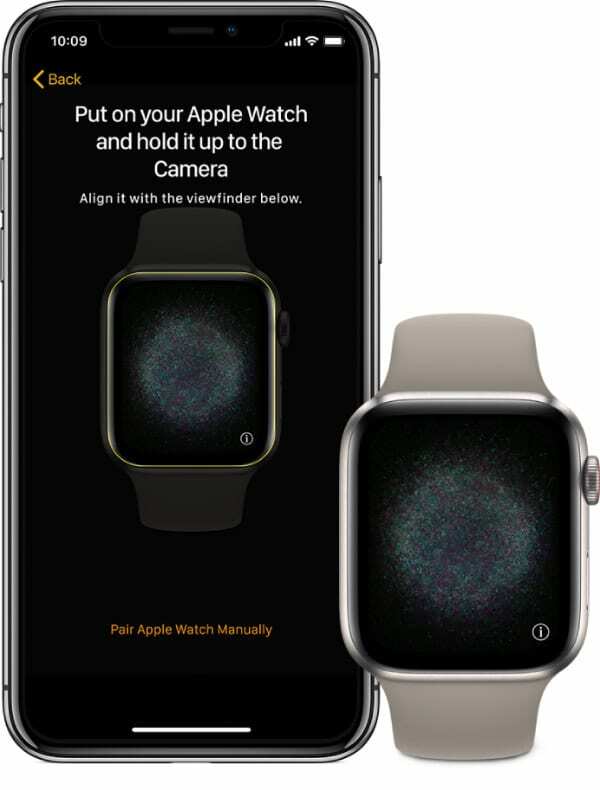
Steg 2. Starta om din Apple Watch
- Tryck och håll ned sidoknappen.
- Skjut för att stänga av din Apple Watch.
- Vänta 30 sekunder innan du trycker på sidoknappen för att starta om klockan.

Steg 3. Starta om din iPhone
- Tryck och håll sidoknappen med någon av volymknapparna.
- När du uppmanas, skjut för att stänga av din iPhone.
- Vänta 30 sekunder innan du trycker på sidoknappen för att starta om din iPhone.

De flesta användare såg en drastisk förbättring av sin batteritid efter att ha slutfört dessa steg. Vissa Redditors sa att de såg att batteriförbrukningen sjönk från 30 % till 5 % i timmen. Det är mycket bättre!
Om det inte fungerade för dig, upprepa stegen men gör en Tvinga omstart för din Apple Watch och din iPhone istället.
Få ännu bättre batteritid på Apple Watch Series 5

Om du bär din Apple Watch Series 5 i sängen kan Always-On-skärmen verka mer av ett besvär än en förbättring. Ljuset lyser inte bara upp ditt rum och lyser i ansiktet, utan det kan använda så mycket som 20 % extra batterikraft hela natten.
Det finns en enkel lösning på detta, och den introducerades till Apple Watch tillbaka med watchOS 3.
Aktivera teaterläget medan du sover
- Svep öppna Control Center på din Apple Watch.
- Rulla ned och tryck på Teaterläge-ikonen för att aktivera den.
- Nu stängs din urtavla av om du inte trycker på den eller höjer handleden.
Med teaterläget påslaget hela natten bör du kunna sova i större mörker och vakna med extra batterikraft.

Hur går det för dig med Apple Watch Series 5 och watchOS 6? Vi vill gärna höra dina berättelser i kommentarerna. Gillar du Always-On-skärmen? Sover du med klockan på? Eller saknar du den imponerande batteritiden för Apple Watch Series 2?

Dan skriver självstudier och felsökningsguider för att hjälpa människor att få ut det mesta av sin teknik. Innan han blev författare tog han en kandidatexamen i ljudteknik, övervakade reparationer på en Apple Store och undervisade till och med engelska i Kina.